
- Last ned MyKid App fra Google Play eller App Store
- Åpne appen
- Velg landskode, skriv inn ditt mobilnummer og trykk «MANGLER PASSORD?»
- Trykk «Fortsett»
- Skriv inn mottatt engangskode i feltet «Engangskode», så velg og bekreft passord i to påfølgende felter
- Trykk «Endre passord»
- Logg deg inn med ditt mobilnummer og det passordet du nettopp har valgt
- Bekreft relasjonen til barnet, oppgi barnets fødselsdato, velg rolle, skriv inn din e- postadresse og les igjennom brukervilkår. Du må oppgi (bekrefte) barnets fødselsdato, akseptere brukervilkår og huke av for at du er klar over policy knyttet til bilder for å komme inn i løsningen.
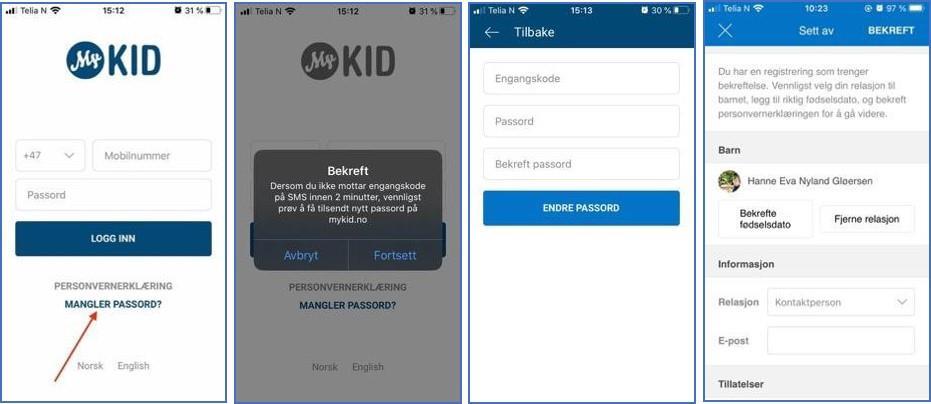
- Trykk på Menyen (øverst til venstre) -> Din brukerprofil. Her kan du bla. bytte språk og passord.
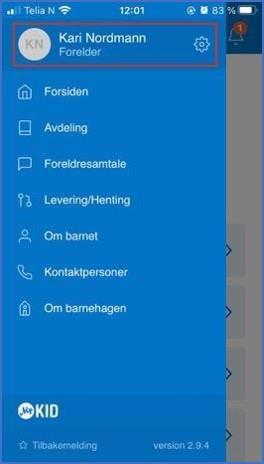
- Trykk på Menyen -> Kontaktpersoner. Verifiser eller legg til informasjon om deg selv. Husk å huke av for «Skal ha SMS/E-post meldinger» hvis du ønsker at barnehagen skal kunne kontakte deg via E-post/SMS.
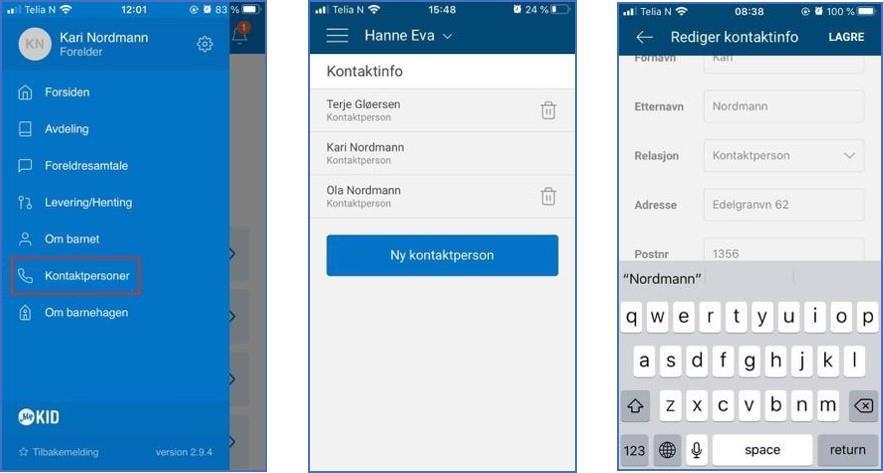
- Trykk på Menyen -> Om barnet. Fyll inn informasjon om ditt barn og huk av for hvilke tillatelser du aksepterer.
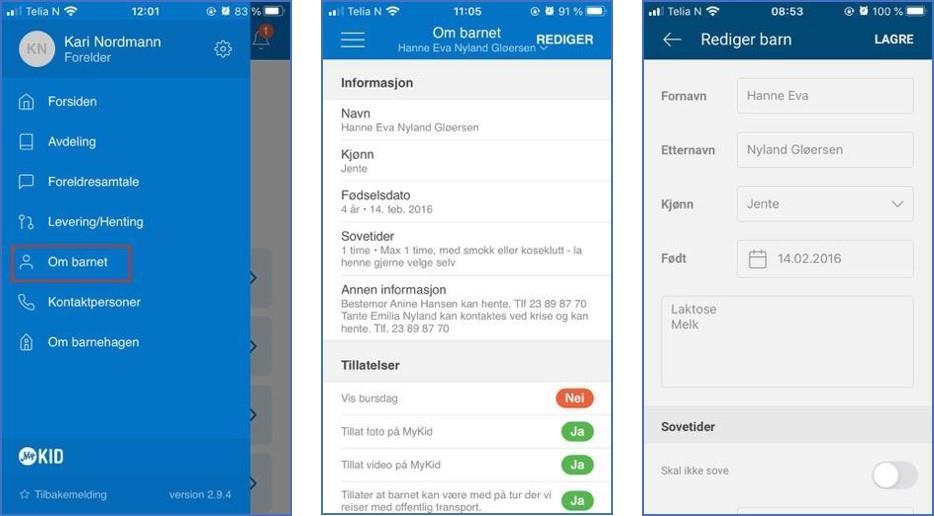
Når du har gjort dette, er du klar for å motta informasjon fra barnehagen.
Inne på menyen finner du også Avdeling (avdelingsliste), Foreldresamtale, Levering/henting og Om barnehagen.
- Levering/henting: Trenger du å registrere tidspunkter for levering og henting for ditt barn, gjør du det her. Her kan du trykke på «Ny» for å opprette en plan for en valgfri tidsperiode som du deretter finner under «Liste». Inne på «Kalender» kan du justere planen for levering og henting for enkelte dager. Kun foresatte som er administratorer for eget barn kan opprette/endre/slette disse planene.
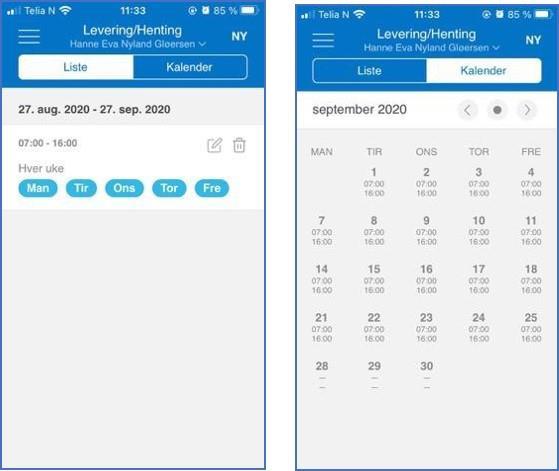
Når barnehagen har lagt ut noe nytt, blir dette varslet inne på appen – det vil komme rød boble med tall på bjelle-ikonet. Åpner du bjellen, kan du trykke på hver av varslene for å se det som er nytt. Leste varsler har hvit bakgrunn, uleste lyseblå. Ønsker du å markere alt som lest, trykker du på Les alt oppe til høyre.
Hvis det finnes noe nytt som er varslet i bjellen, men som du ikke har sett i løpet av dagen, vil det komme et push-varsel på ettermiddag.
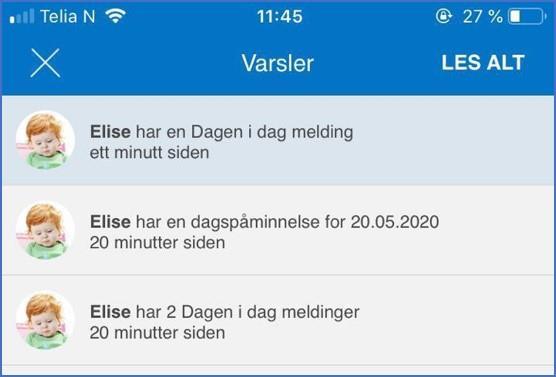
Trykker du på «I dag», får du en oversikt over barnets dag – aktiviteter, sovetider, bleieskift, dagen i dag, dagspåminnelser, osv. Her kan du også registrere fravær for den aktuelle dagen, sende en dagspåminnelse og redigere levering/henting for den aktuelle dagen.
Det er i tillegg mulig å bruke pilene øverst til høyre for å navigere frem og tilbake i dagene.
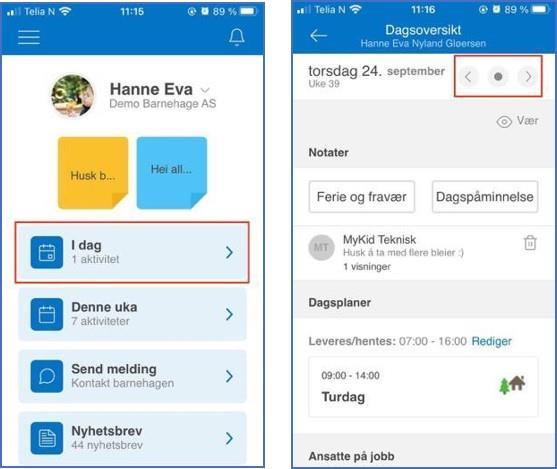
Trykker du på «Send melding», får du to valg:
- Dagspåminnelser (Send dagsrelaterte beskjeder til de ansatte) og
- Melding (Skriv en beskjed til de ansatte).
Velger du «Melding», kan du også se tidligere meldinger mellom deg og barnehagen. Tidligere dagspåminnelser finner du ved å bla i dager eller uker inne på «I dag» eller «Denne uka».
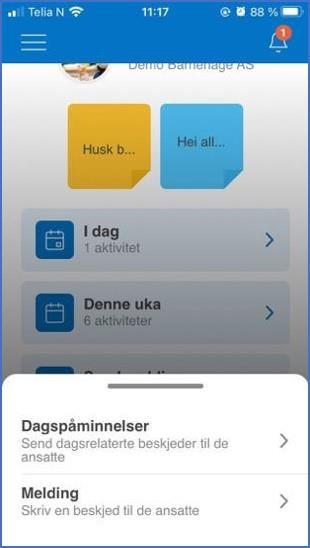
Hvis du ønsker å registrere fravær over flere dager, trykk på de dagene det gjelder, så trykk på knappen med riktig type fravær nederst.
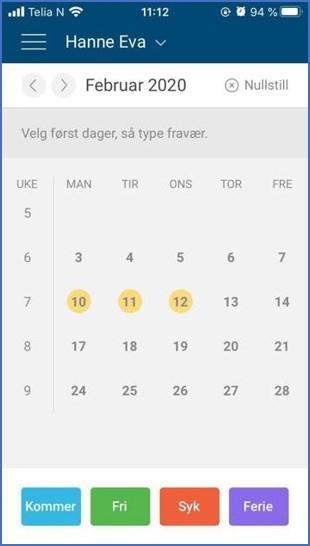
På forsiden finner du også «Denne uka», «Nyhetsbrev» og «Bilder & Videoer».
- Trykker du på «Denne uka», får du opp ukeoversikt for den aktuelle uka. Det er mulig å trykke på enkelte dager for å få opp dagsoversikt, samt bruke pilene oppe til høyre for å bla i uker.
- Inne på «Nyhetsbrev» finner du nyhetsbrevene som gjelder ditt barn.
- Inne på «Bilder & Videoer» finner du medier som barnehagen har delt med deg.